CAD中绘制实心点的两种方法
我们在使用CAD设计图形的时候,很可能在图纸中画实心点,我想很多人都会想到都是先画圆然后再进行填充,这种方法是可以完成的,但是我们可以采用一种更简便的方法,通过圆环的命令来绘制。下面我们分别来看看这两种方法是怎么操作的。
方法一
我们启用画圆的命令画一个圆,圆的大小由我们想要的点决定;
接着打开图案填充命令,在软件上方的菜单栏中点击【绘图】,再在里面找到并点击【图案填充】,打开图案填充对话框;
我们点击“渐变色”选项卡,在这里颜色选择“单色”,点击单色下面的颜色框,就会弹出选择颜色对话框,在这里选择颜色,因为是实心点,所以我们一般选择白色;选择颜色之后,我们在选择颜色的选择旁边的滑动条滑动调整一个均匀的颜色;确定好颜色之后,选择圆作为对象,之后点击【确定】。
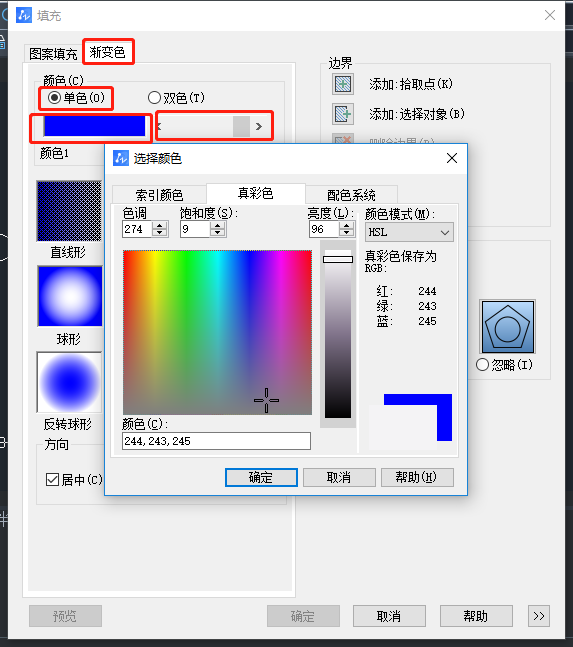
这样实心点就绘制完成啦,呈现出来的效果如下图所示:

方法二:
使用圆环的命令来绘制。
启用圆环的命令,点击软件上方菜单栏中的【绘图】,在弹出的选择框中点击【圆环】;接着根据命令区的提示,指定圆环的内径和外径,在这里,圆环的内径指定为0,外径根据我们要画的圆的大小决定,命令区的显示如下图所示:
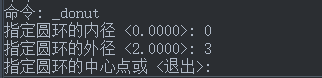
之后只需要在绘画区中指定圆环的位置就可以啦,每指定一个就绘制出一个实心点,如下图所示:
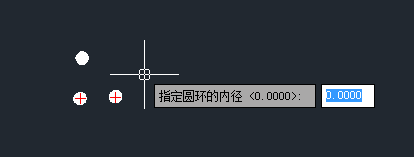
总结:以上就是绘制实心点的两种方法啦,相比之下,采用圆环来绘制的话会更加的方便。
推荐阅读:CAD制图
推荐阅读:tigerenter峰会
· 一名大四生真实讲述 | 愿国产工业软件走入更多大学课堂2025-10-21
· 新利全站体育官网登录进入全国计算机等级考试,国产工业软件人才培养开启新篇2025-10-15
· 国产CAD软件再添信创利器,tigerenter“自主内核+生态合作”构建自主新格局2025-10-10
· CAD+:联数字与现实,创可持续未来2025-10-09
· CAD+流程工业|tigerenter流程工业解决方案专题研讨会圆满落幕2025-09-29
· 北京勘察工程设计行业沙龙成功举办,共话国产软件赋能行业升级新路径2025-09-26
· tigerenter数智化转型峰会武汉站圆满落幕,“CAD+”战略助推中部工业智造升级2025-09-26
· 新利官网地址荣膺三项“鼎新杯”大奖,以自主创新助力政企数字化转型2025-09-27
·玩趣3D:如何应用tigerenter3D,快速设计基站天线传动螺杆?2022-02-10
·趣玩3D:使用tigerenter3D设计车顶帐篷,为户外休闲增添新装备2021-11-25
·现代与历史的碰撞:阿根廷学生应用tigerenter3D,技术重现达·芬奇“飞碟”坦克原型2021-09-26
·我的珠宝人生:西班牙设计师用tigerenter3D设计华美珠宝2021-09-26
·9个小妙招,切换至新利全站体育官网登录竟可以如此顺畅快速 2021-09-06
·原来插头是这样设计的,看完你学会了吗?2021-09-06
·玩趣3D:如何巧用tigerenter3D 2022新功能,设计专属相机?2021-08-10
·如何使用tigerenter3D 2022的CAM方案加工塑胶模具2021-06-24
·CAD如何调整外部参照的褪色度2019-08-23
·CAD的尺寸标注2017-09-27
·CAD怎么画角度斜线2017-05-18
·如何解决点划线、虚线等线型图元在图纸中显示比例不合适的问题2018-08-31
·CAD怎么画风火轮?2019-02-14
·CAD在矩形正中心绘制圆的方法2022-08-10
·CAD设置个人模板的方法2020-11-20
·CAD恢复原始坐标系2016-11-22














